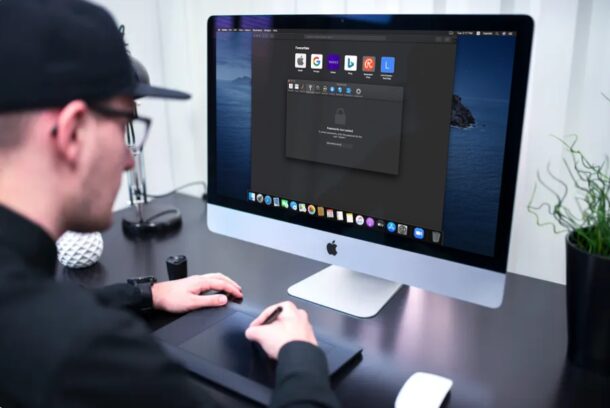
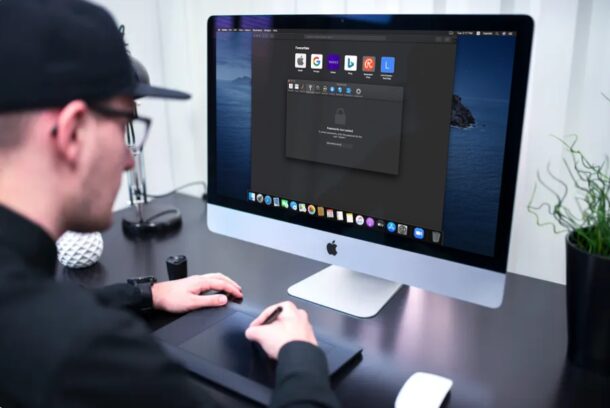
Si guarda las contraseñas con Safari en Mac, puede volver atrás y verlas fácilmente. Esto es fantástico si ha perdido un inicio de sesión, o tal vez si olvidó la contraseña de una de sus cuentas en línea.
Siempre que hayas iniciado sesión en tu cuenta desde Safari en Mac, iPhone o iPad, es posible que puedas ver la contraseña exacta que usaste gracias a iCloud Keychain.
Safari tiene una solución de administración de contraseñas incorporada que completa los nombres de usuario y las contraseñas del sitio web por usted. Cada vez que inicie sesión en un sitio web en Safari por primera vez, el navegador le preguntará si desea guardar la contraseña. Cuando haces clic en”Guardar contraseña”, Safari mantiene un registro de estos datos para que no tengas que ingresar estos detalles la próxima vez que inicies sesión. Si has estado usando esta función con regularidad, podrías olvidar tu contraseña.. Afortunadamente, puede recuperar la contraseña con bastante rapidez incluso si la pierde. Repasemos cómo ver y revelar una contraseña guardada directamente en Safari para Mac.
Cómo encontrar contraseñas guardadas en Safari para Mac
Ver todas las contraseñas que ingresó mientras navegaba en Safari es un procedimiento bastante simple y directo. Simplemente siga los pasos a continuación para comenzar.
Abra “Safari” en su Mac desde el Dock.

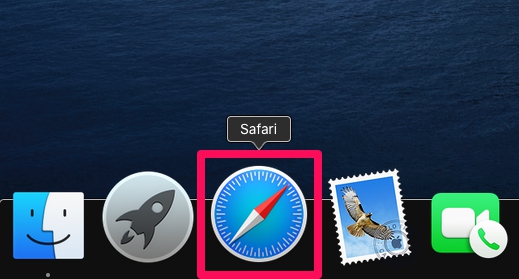 Dirígete a la configuración de Safari haciendo clic en”Safari”en la barra de menú y seleccionando”Preferencias”en el menú desplegable.
Dirígete a la configuración de Safari haciendo clic en”Safari”en la barra de menú y seleccionando”Preferencias”en el menú desplegable.
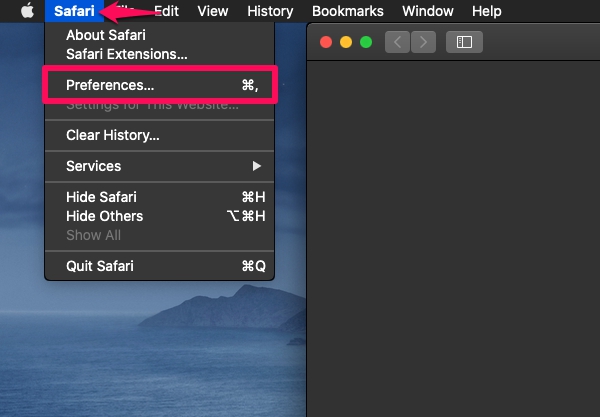
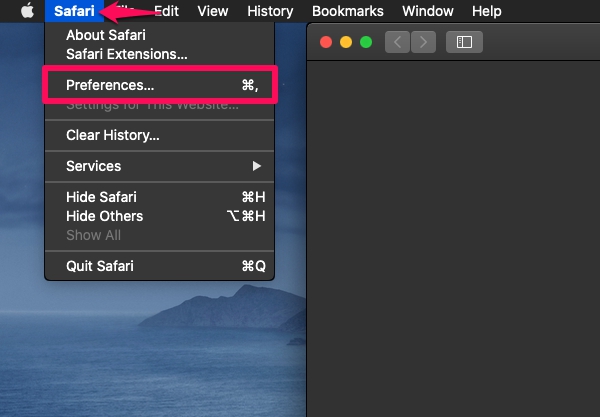 Esto abrirá una nueva ventana de configuración en su pantalla. Haga clic en la pestaña”Contraseñas”como se muestra a continuación.
Esto abrirá una nueva ventana de configuración en su pantalla. Haga clic en la pestaña”Contraseñas”como se muestra a continuación.
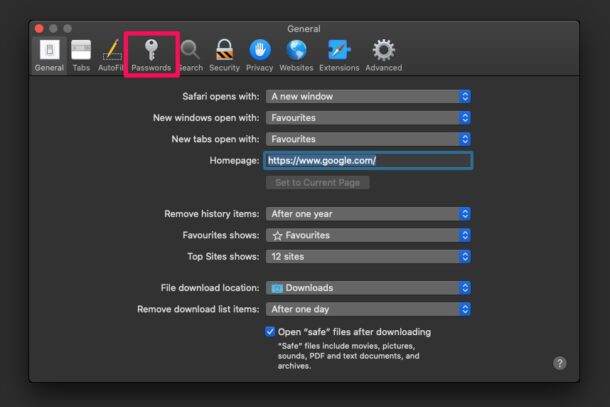
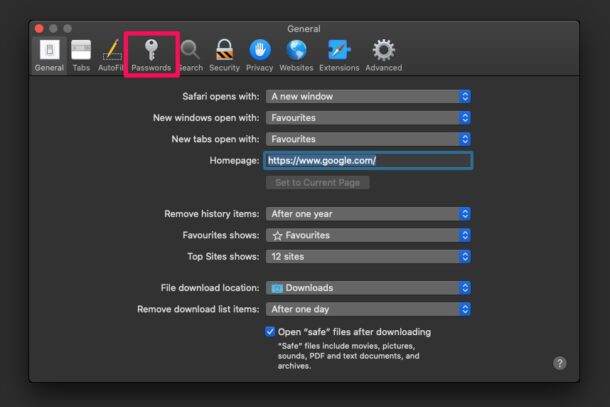 Deberá ingresar la contraseña de usuario de su Mac para acceder a los datos almacenados.
Deberá ingresar la contraseña de usuario de su Mac para acceder a los datos almacenados.
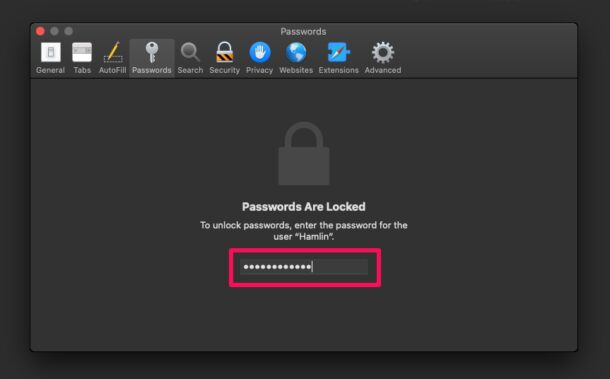
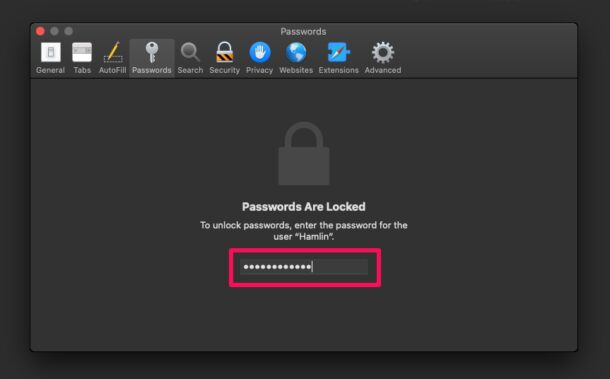 Aquí verá la lista de todas las contraseñas guardadas para los sitios web en los que ha iniciado sesión. Seleccione el sitio web en el que no puede iniciar sesión haciendo clic en él.
Aquí verá la lista de todas las contraseñas guardadas para los sitios web en los que ha iniciado sesión. Seleccione el sitio web en el que no puede iniciar sesión haciendo clic en él.
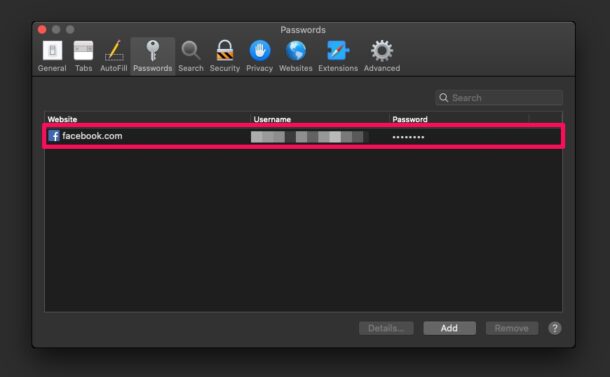
 Una vez que el sitio web esté resaltado, se revelará la contraseña exacta y podrás tomar nota de esta contraseña para iniciar sesión en el sitio web desde otros dispositivos. También tiene la opción de actualizar el nombre de usuario y la contraseña haciendo clic en”Detalles”. O puede eliminar cualquiera de las contraseñas guardadas aquí que estén desactualizadas.
Una vez que el sitio web esté resaltado, se revelará la contraseña exacta y podrás tomar nota de esta contraseña para iniciar sesión en el sitio web desde otros dispositivos. También tiene la opción de actualizar el nombre de usuario y la contraseña haciendo clic en”Detalles”. O puede eliminar cualquiera de las contraseñas guardadas aquí que estén desactualizadas.


Bastante útil, ¿verdad? Ver las contraseñas guardadas en Safari en MacOS es increíblemente conveniente, por muchas razones obvias.
Tenga en cuenta que solo podrá encontrar esta contraseña perdida en Safari si elige”guardar la contraseña”al escribir en sus credenciales de inicio de sesión en el sitio web en particular. También puede agregar manualmente información de cuenta a Safari para sitios web en el mismo menú. como una cosa de una sola vez y no es necesario que recuerde su contraseña nuevamente.
Hay una otra forma de ver todas tus contraseñas guardadas en Safari y eso es usando Keychain Access . Aquí, verá la información de la contraseña para todos los inicios de sesión que haya realizado desde su Mac y no solo Safari. Sin embargo, si no usa iCloud Keychain y ha cambiado la contraseña de cualquiera de sus cuentas desde otro dispositivo, esta información que está almacenada en su Mac estará desactualizada y ya no podrá usarse a menos que la actualice manualmente.
Todas las contraseñas que ingresa en Safari se almacenan de forma segura en el llavero. Además, todas las contraseñas web que Safari guarda en Keychain se sincronizará en todos sus otros dispositivos Apple con la ayuda de iCloud, lo que significa que todo el hardware de su iPhone, iPad y Mac tendrá acceso a los datos guardados del llavero.
Obviamente, esto cubre la Mac, pero también puede ver cuentas y ver contraseñas en iPhone y iPad con Keychain .
¿Pudiste ver todas las contraseñas guardadas en Safari y recuperar el acceso al sitio web que necesitabas? ¿Pudiste usar este método para recuperar tu contraseña olvidada? Si no es así, ¿encontró alguna otra solución? ¿Cuáles son sus pensamientos generales sobre el administrador de contraseñas integrado de Safari? Comparta sus valiosas opiniones y experiencia a continuación.